Como criar logo no Canva | Guia Prático
Por Thiago Furquim | Editado por Douglas Ciriaco | 27 de Abril de 2023 às 17h45
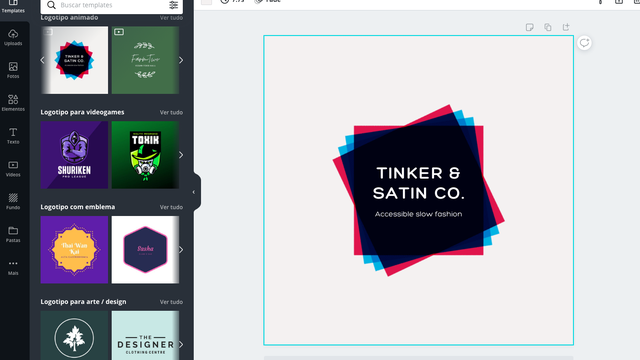
Criar um logo no Canva é ideal para quem não tem muitas habilidades de design gráfico e deseja iniciar um negócio ou precisa atualizar a identidade visual de sua empresa. A plataforma é gratuita e intuitiva, e permite a criação rápida de uma marca atraente, profissional e totalmente personalizada.
Um dos grandes diferenciais do Canva é a oferta de modelos customizáveis com diferentes temas, como games, moda e esportes.
Como criar logo no Canva
É possível criar logo no Canva no computador ou no aplicativo para Android e iPhone.
No computador
- Acesse o Canva (canva.com);
- No campo de busca, pesquise por "Logo";
- Clique em "Logotipo";
- Escolha um dos templates disponíveis ou inicie uma arte em branco;
/i730242.png)
Crie um logo para seu negócio no Canva (Imagem: Captura de tela/Thiago Furquim/Canaltech) - Realize uma das ações a seguir:
- Clique duas vezes para alterar o texto;
- Para configurar o estilo, cor e tamanho da fonte, use as opções localizadas na barra superior;
- No menu lateral, vá em "Uploads" para poder carregar qualquer imagem ou vídeo de seu dispositivo.
Para incluir ícones e outras formas na imagem, faça o seguinte:
- Encontre o menu "Elementos"
- Clique no elemento que deseja incluir;
- Use o mouse para mover e redimensionar o elemento.
/i730246.png)
O Canva ainda oferece opções para adicionar mais caixas de texto ou planos de fundo. Ao terminar, clique em "Baixar", no canto superior direito da tela. Nessa opção, você pode adicionar colaboradores para continuarem com a edição do logo ou escolher um formato e fazer o download da arte em seu computador.
No celular
- Na tela principal do Canva, pesquise por "Logo";
- Selecione "Logotipo";
- Escolha um dos templates disponíveis ou inicie uma arte em branco;
- Toque na área de edição para alterar elementos do logo:
- Ao selecionar o texto, digite e escolha outras fontes disponíveis;
- Toque nos elementos gráficos para alterar o formato e as cores;
- Selecione o ícone de "+" para inserir novos recursos.
/i730238.png)
Após finalizar o logo, selecione o ícone no canto superior direito para salvar o design ou colaboradores para continuarem com a edição do logo. Então, escolha onde deseja salvar ou compartilhar a criação.
7 dicas para criar um logo
Embora o Canva ajude a criar um logo, é comum surgirem dúvidas sobre como fazer que ele se torne uma parte integrante da identidade visual que representa as comunicações e interações de um negócio com seu público.
Por isso, antes de entrar na plataforma e iniciar o projeto, é importante seguir algumas dicas:
- Compreenda a estratégia da sua marca;
- Entenda a mensagem que você deseja transmitir, identificar o seu público-alvo;
- Determine como quer que sua marca seja percebida;
- Explore diferentes opções de logos como minimalistas, tipográficos, ilustrativos e outros;
- Defina os elementos de cor e tipografia que melhor representem a sua marca.
- Na conclusão do projeto, faça testes do logo em diferentes contextos e mídias para garantir que ele esteja adequado;
- Busque opiniões de outras pessoas para avaliar se o trabalho está no caminho certo.
Se você é assinante do Canva Pro, veja como adicionar uma fonte personalizada e aprenda como usar o Kit de Marca para adicionar esses e outros elementos ao seu projeto de design.